Depuis la sortie de la version 42 de Google Chrome, Unity Web Player est désactivé par défaut. Or Unity Web Player permet de jouer à des jeux de tir multi-joueurs en 3D, comme par exemple Combat 3 ou encore Warmerise. Mais Unity Web Player permet aussi à des développeurs de faire connaitre leur application mobile en la rendant disponible sur PC, comme c’est le cas pour le jeu Soccer Physics.
Pour installer et activer Unity Web Player sur Google chrome on vous propose de suivre les 3 étapes suivantes :
Etape 1 : Télécharger et installer Unity Web Player
Pour télécharger Unity Web Player il vous faut vous rendre sur le site dédié : http://unity3d.com/webplayer/
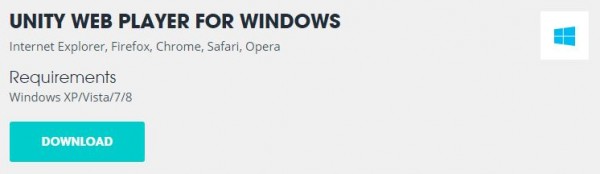
Cliquez sur DOWNLOAD pour lancer le téléchargement du fichier d’installation.
L’installation se déroule comme un programme classique, il vous faut cependant penser à fermer le navigateur Google Chrome une fois le programme d’installation lancé.
Etape 2 : Activer NPAPI
Les plugins NPAPI (Netscape Plugin Application Programming Interface) permettent de faire fonctionner Unity Web Player, mais aussi Silverlight et Java.
Pour activer NPAPI, il vous faut copier/coller dans la barre d’adresse de Google Chrome, la ligne suivante :
chrome://flags/#enable-npapi
Puis il vous faut appuyer sur la touche entrée. Une fois ceci effectué vous arrivé sur la page suivante :
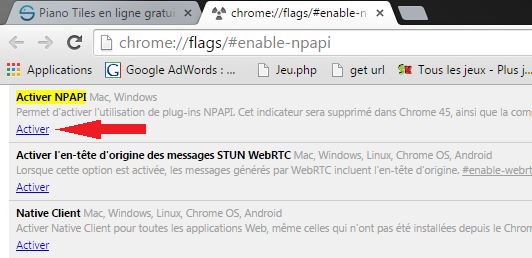
Cliquez sur le bouton activer, qui se trouve en dessous de « Activer NPAPi » comme indiqué par la flèche rouge.
Etape 3 : Relancer Google Chrome
Après avoir activé NPAPI vous verrez un bouton « Relancer maintenant », apparaitre en bas à gauche de la page.

Cliquer sur ce bouton afin que les changements soient pris en compte et afin de relancer Google Chrome.
Pour savoir si cela fonctionne, il vous suffit de jouer à un jeu Unity comme par exemple Piano Tiles.
